Strategy One
ダッシュボード メイン画面
ダッシュボードを作成するためのすべての機能にアクセスするには、メイン ダッシュボード画面を使用します。
Strategy ONE (2025 年 9 月) 以降、新しいダッシュボード エディターが利用可能です。有効にするには、新しいダッシュボード エディターを有効化を参照してください。
-
パネルを表示および非表示にするには、左側のツールバーで対応するアイコンをクリックします。
-
Strategy One (2025 年 11 月) より前は、表示メニューからパネルを選択します。フィルターまたは書式パネルを表示するには、表示メニューからエディターを選択します。3 つのパネルすべてが積み重ねて表示されます。
-
-
Strategy One (2025 年 11 月) 以降、コンテンツとデータセット パネルが積み重ねて表示されます。
-
エディター、フィルター、書式パネルが積み重ねて表示されます。
-
タイトルをドラッグして表示順序を変更します。
-
パネルを画面の別の領域にドラッグして、パネルのスタックを解除します。
-
Strategy One (2025 年 11 月) 以降、エディター、フィルター、書式パネルを列のように上下に配置できます。以下の例は、フィルター パネルの上にエディター パネルが表示されています。これを行うには、フィルター パネルをエディター パネルの下部にドラッグします。パネルを区切る線の上にカーソルを置き、サイズ変更アイコンを上下にドラッグすると、パネルの相対的な高さを調整できます。
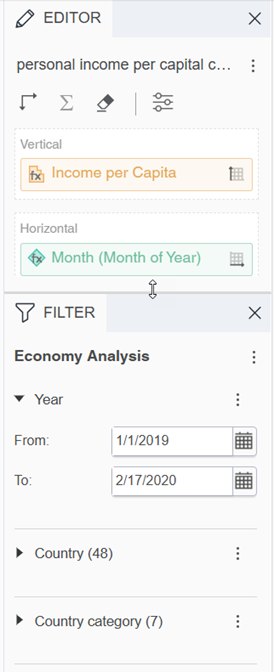
-
-
レイヤーとテーマ パネルが積み重ねて表示されます。
-
現在表示されているすべてのパネルを一度に表示および非表示にするには、ツールバーのすべてのパネルを非表示/表示
 をクリックします。
をクリックします。 -
パネルを表示および非表示にするには、左側のツールバーで対応するアイコンをクリックします。
-
Strategy One (2025 年 11 月) より前は、表示メニューからパネルを選択します。フィルターまたは書式パネルを表示するには、表示メニューからエディターを選択します。3 つのパネルすべてが積み重ねて表示されます。
-
-
Strategy One (2025 年 11 月) 以降、コンテンツとデータセット パネルが積み重ねて表示されます。
-
エディター、フィルター、書式パネルが積み重ねて表示されます。
-
タイトルをドラッグして表示順序を変更します。
-
パネルを画面の別の領域にドラッグして、パネルのスタックを解除します。
-
Strategy One (2025 年 11 月) 以降、エディター、フィルター、書式パネルを列のように上下に配置できます。以下の例は、フィルター パネルの上にエディター パネルが表示されています。これを行うには、フィルター パネルをエディター パネルの下部にドラッグします。パネルを区切る線の上にカーソルを置き、サイズ変更アイコンを上下にドラッグすると、パネルの相対的な高さを調整できます。
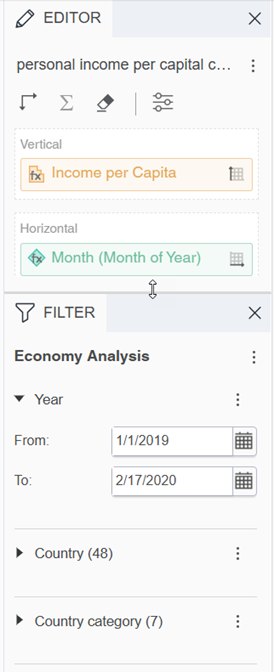
-
-
レイヤーとテーマ パネルが積み重ねて表示されます。
-
現在表示されているすべてのパネルを一度に表示および非表示にするには、ツールバーのすべてのパネルを非表示/表示
 をクリックします。
をクリックします。 -
パネルを表示および非表示にするには、左側のツールバーで対応するアイコンをクリックするか、表示メニューからパネルを選択します。
-
フィルターまたは書式パネルを表示するには、左側のツールバーのエディター パネルアイコン
 をクリックするか、表示メニューからエディターを選択します。3 つのパネルすべてが積み重ねて表示されます。
をクリックするか、表示メニューからエディターを選択します。3 つのパネルすべてが積み重ねて表示されます。 -
タイトルをドラッグして表示順序を変更します。
-
パネルを画面の別の領域にドラッグして、パネルのスタックを解除します。
-
Strategy One (2025 年 11 月) 以降、エディター、フィルター、書式パネルを列のように上下に配置できます。これを行うには、1 つのパネルを別のパネルの下部にドラッグします。パネルを区切る線の上にカーソルを置き、サイズ変更アイコンを上下にドラッグすると、パネルの相対的な高さを調整できます。
-
アクセス
メイン ダッシュボード画面にアクセスするには、既存のダッシュボードを編集するか、作成新しいダッシュボードを作成します。既存のダッシュボードを編集するには:
-
Library で、ダッシュボードを右クリックして編集を選択します。
-
Workstationで、ダッシュボードをダブルクリックします。
-
Web で、ダッシュボードをクリックします。
フィールド
ビジュアリゼーション エリア: インタラクティブ ビジュアリゼーション、テキスト フィールド、その他のオブジェクトなど、ダッシュボードに追加されたデータを表示します。レイアウト エリアとも呼ばれます。詳細については、ビジュアリゼーションの概要を参照してください。
ツールバー:元に戻す とやり直し
とやり直し を含む、最もよく使用されるツールを提供します。
を含む、最もよく使用されるツールを提供します。
コンテンツ パネル: ダッシュボード内の章とページの構造を表示し、それらの間を移動します。
-
ページをクリックすると開きます。
-
章をクリックすると、その章の最初のページが開きます。
データセット パネル: ダッシュボードのデータセット、および各データセットのアトリビュートとメトリックをリストします。データセット パネルからオブジェクトをドラッグ アンド ドロップして、ビジュアリゼーションに追加したり、アトリビュートまたはメトリックに基づいてビジュアリゼーションをフィルタリングしたり、テキスト フィールドに表示したりできます。
エディター パネル: 現在選択されているビジュアリゼーションに追加されたオブジェクトを表示します。データセット パネルからエディター パネルにオブジェクトをドラッグ アンド ドロップして、現在のビジュアリゼーションに追加します。
フィルター パネル: 現在の章のフィルタリング オプションを表示します。すべてのページに表示されるデータを絞り込むために章をフィルタリングするには、フィルタリング オプションを選択して変更します。フィルターの作成については、データをフィルターを参照してください。
書式パネル: 選択したオブジェクト (ビジュアリゼーション、テキスト、イメージなど) の書式設定オプションを表示します。書式設定オプションを選択して、グラフ ビジュアリゼーションに表示するグラフ エレメントのタイプ、グリッド ビジュアリゼーションのバンド オプション、ヒート マップ ビジュアリゼーションで長方形の削除を許可するかどうか、フィルターのタイトルの書式設定、イメージのサイズ設定などを指定できます。
レイヤー パネル: ビジュアリゼーション エリアに追加されたコンテンツをリストします。レイヤーの名前変更、レイヤーの並べ替え、レイヤーの複数選択によるグループ化とグループ解除、またはレイヤーを選択してエディター、フィルター、書式パネルで変更できます。
テーマ パネル: ダッシュボードに適用されたテーマを示します。使用可能なテーマをサムネイル プレビューでリストします。サムネイルをクリックしてダッシュボードのテーマを変更します。
-
テーマを使用して、ダッシュボードのルック アンド フィールを簡単かつ効率的に変更します。テーマには、さまざまなビジュアリゼーションやコンポーネント タイプのデフォルトのフォント タイプ、サイズ、ビジュアリゼーションのカラー パレット、塗りつぶし色などの書式プロパティが含まれます。詳細については、再利用可能なダッシュボード テーマを定義を参照してください。
